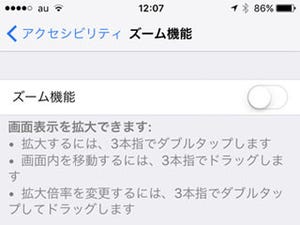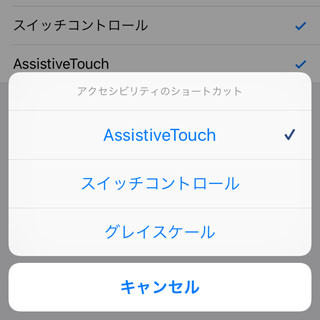iPhoneには、あまり知られていない落とし穴がある。それは、「突然画面の一部がズームアップされて解除できない現象」のこと。なにかの拍子に画面の一部が巨大化されてしまうと、元に戻そうにも方法がわからない、なにをやってもズームアップされたままで解除できない、という状態に陥ってしまう。
その原因は「ズーム機能」。アクセシビリティに含まれるこの機能、スイッチがオンのとき画面を3本指ダブルタップすると、画面がぐっとズームアップされる。再び3本指ダブルタップすると元に戻るが、ズーム機能を知らなければなにが起きたかすらわからないはず。
もしこの状態に陥ったら、慌てず騒がず、画面上の適当な位置を3本指ダブルタップすること。最新のiOSでは、再起動すると自動的にズーム機能がオフになるように仕様変更されたが、そもそも再起動時に「スライドで電源オフ」と書かれたスライダーを操作することが難しいため、このルールは覚えておきたい。
紛らわしいからズーム機能自体を無効化したいという場合には、『設定』→「一般」→「アクセシビリティ」→「ズーム機能」の順に画面を開き、「ズーム機能」スイッチをオフ(緑→白)に変更すること。これで、気付かないうちに3本指ダブルタップしても、画面がズームアップされ解除できなくなることはない。
ところで、このズーム機能は存在さえ把握していれば便利に使える。3本指でドラッグすれば、画面の表示位置を自在に調整できるし、ダブルタップ後に画面から指を離さず上下方向へドラッグするとズーム比率も調整できる。3本指でトリプルタップすれば、グレイスケールなどのフィルタを適用したり表示方法をカスタマイズできる。無効化する前に、ひととおり試してみてはいかがだろうか。